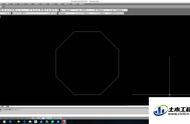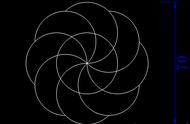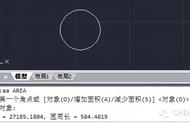很多从事CAD相关工作的小伙伴们肯定经常都会遇到要计算面积的情况,对于已经熟练掌握CAD的小伙伴们来说肯定不难,不过对于正在学习CAD的小伙伴们来说可能就不一定了。那么,要怎么才能快速地计算出面积呢?小编今天就来分享两个CAD设计师们最常用的方法,简单又快捷,正在努力学习的小伙伴快点来看看吧!
1、AREA命令法这个方法是利用CAD的AREA命令来计算一些较为简单的形状的面积。我们首先先打开我们的图纸,注意我们要计算面积的图形一定是要闭合图形才行哦。

然后在下方的命令行输入AREA命令,按回车键~然后我们在这个图形中任意选择一个顶点,然后沿顺时针或者逆时针方向依次把每个顶点都点一遍~

按下回车键之后我们就可以在CAD的状态栏看到这个图形的面积了!单位默认是平方毫米~

对于一些比较复杂的图形,我们无法通过AREA命令直接计算出面积,例如一些打孔的零部件,我们要如何来计算面积呢?这时候就要用到填充法啦!

我们在命令行输入H命令,也就是图案填充命令,按下回车键,打开图案填充的对话框,点击右上方的【添加:拾取点】按钮,然后在我们的图纸中选择我们要计算面积的那一部分进行填充。

最后我们按下Ctrl 1,打开特性工具栏,就可以以在下方的【几何图形】一栏中看到我们填充部分的面积了!

怎么样?这两个方法是不是很简单呢?如果你也想计算面积的话,就试试这两个方法吧!
,